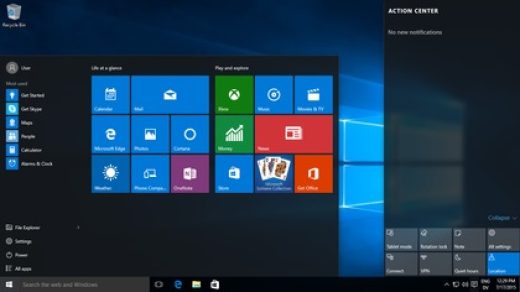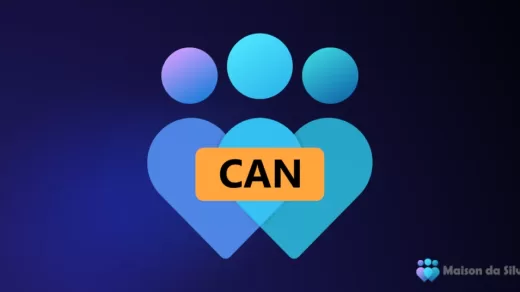Descubra funcionalidades avançadas do Gerenciador de Tarefas do Windows que muitos desconhecem, e como essas ferramentas podem ampliar significativamente sua capacidade de gerenciar processos e monitorar o desempenho do seu sistema operacional.
Pausar Atualizações do Gerenciador de Tarefas
Você sabia que pode congelar a atualização automática do Gerenciador de Tarefas? Quando você precisa examinar um processo específico ou capturar uma imagem do estado atual do seu sistema sem alterações, basta manter a tecla Ctrl pressionada enquanto a janela do Gerenciador de Tarefas estiver ativa. Isso congela os dados exibidos até que você libere a tecla, evitando que os processos se reorganizem constantemente na lista, especialmente útil na aba de detalhes.
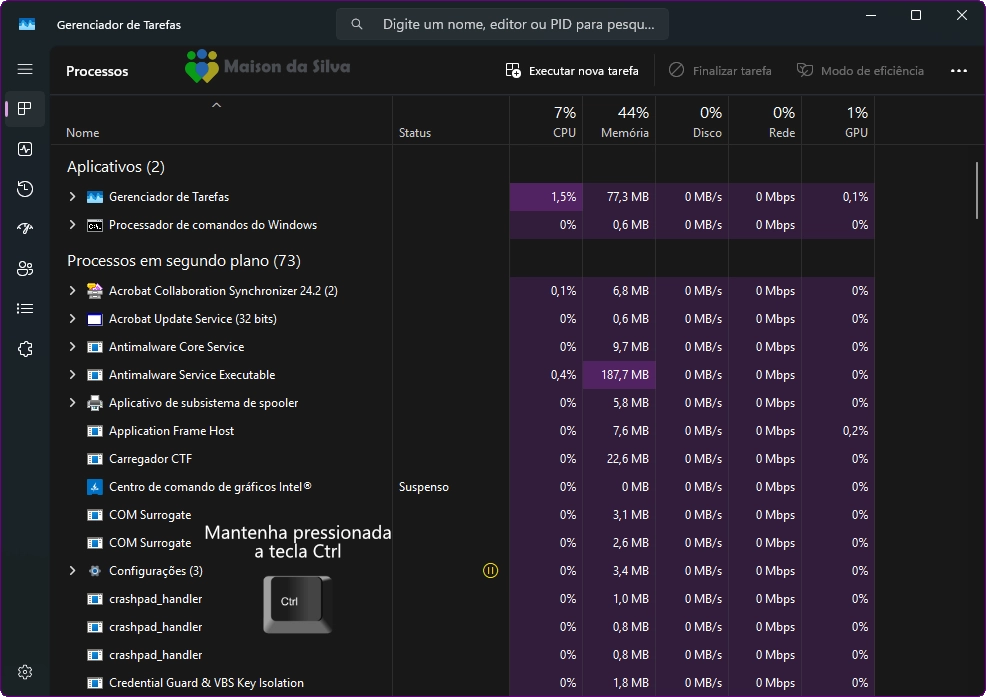
Acessar Prompt de Comando Elevado Rapidamente
Quer abrir um programa diretamente do Gerenciador de Tarefas? Utilize a opção “Executar nova tarefa”. Digite o comando do programa desejado (por exemplo, cmd para abrir o Prompt de Comando) e seleciona a opção Cria esta tarefa com privilégios administrativos e clique em OK. Se você segurar a tecla Ctrl enquanto clica em “Executar nova tarefa”, o Gerenciador de Tarefas permanecerá aberto, permitindo monitorar o desempenho do sistema enquanto o novo programa é executado. Isso é particularmente útil para iniciar um prompt de comando elevado de forma rápida.
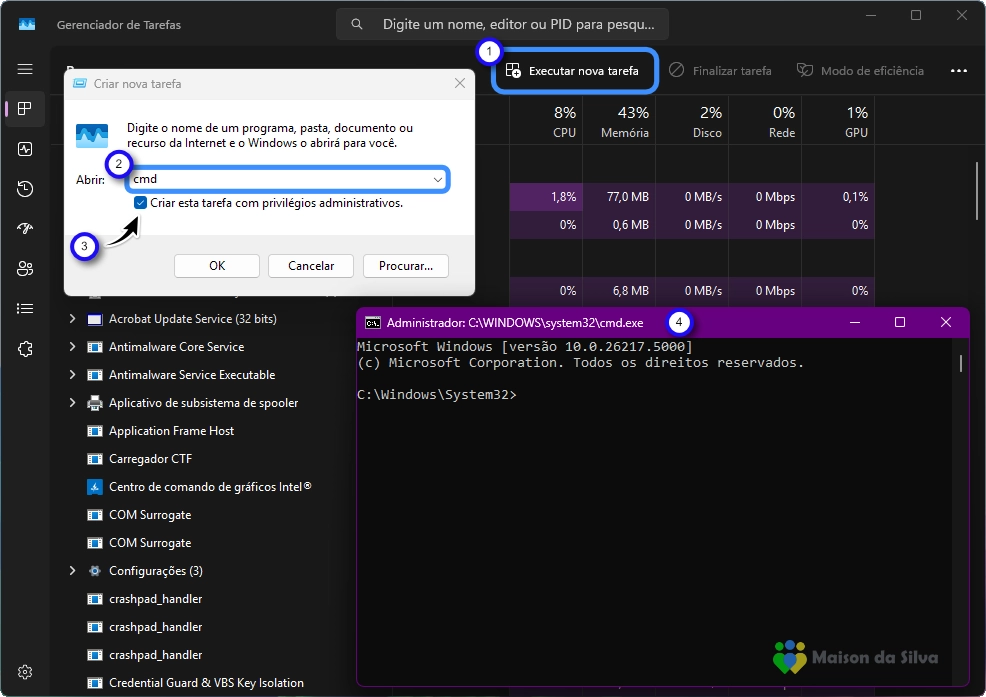
Forçar Finalização de Processos Persistentes
Se um processo não estiver respondendo e o botão “Finalizar tarefa” estiver desabilitado ou ineficaz, a solução é simples: mantenha a tecla Ctrl pressionada enquanto clica em “Finalizar tarefa”. Esse atalho força a terminação imediata do processo, ignorando a confirmação do sistema. Essa técnica é valiosa para lidar com aplicativos travados ou processos de malware que estão causando problemas no seu computador.
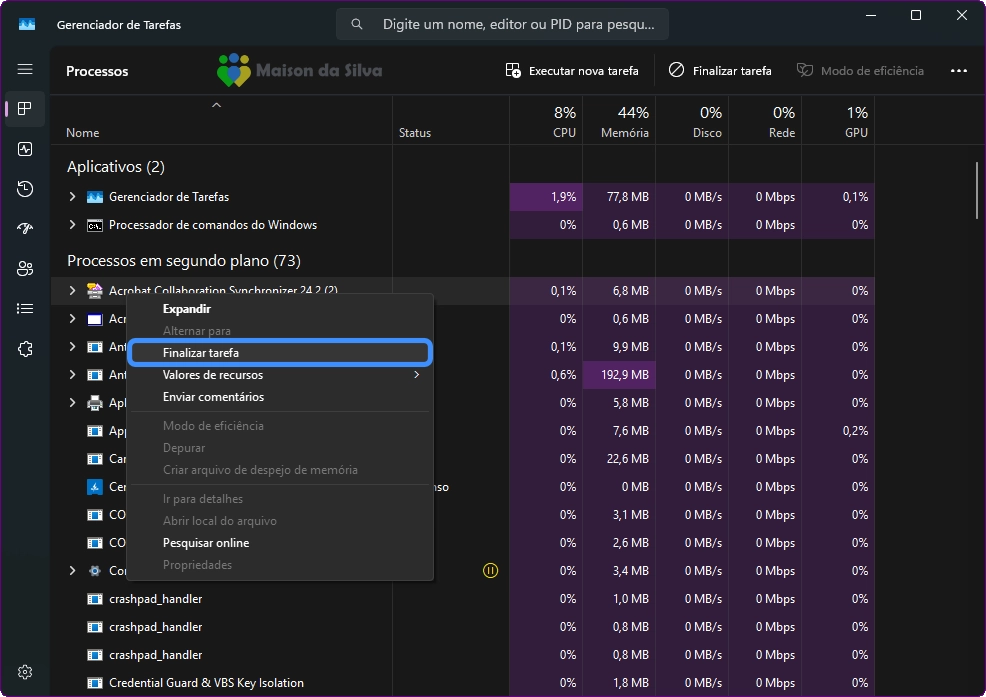
Com essas dicas avançadas, você estará dominando o Gerenciador de Tarefas como um verdadeiro profissional, aproveitando ao máximo suas capacidades para otimizar o desempenho e a eficiência do seu sistema operacional Windows.
Source: Erik Moreal